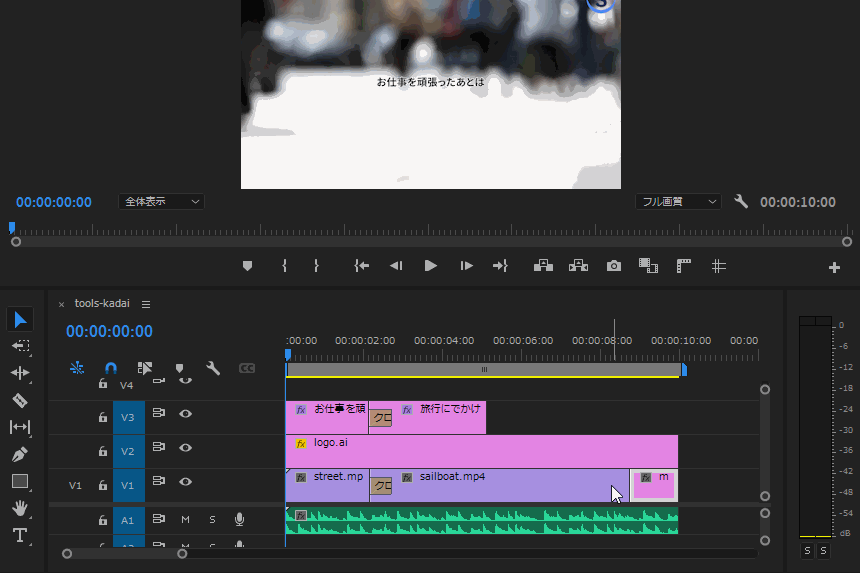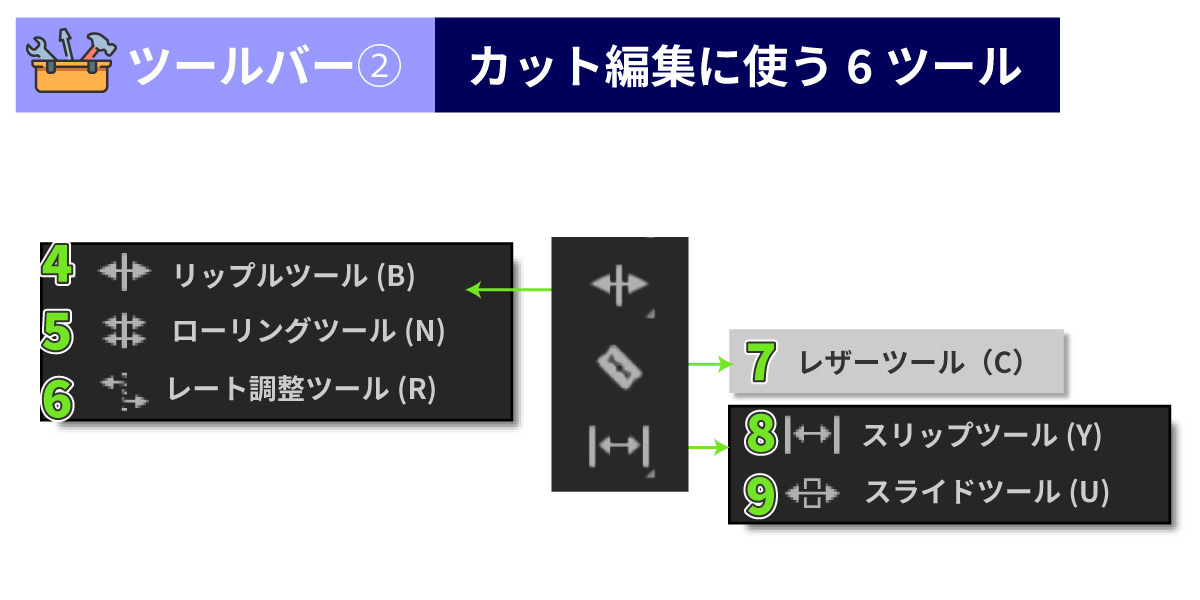
4.リップルツール
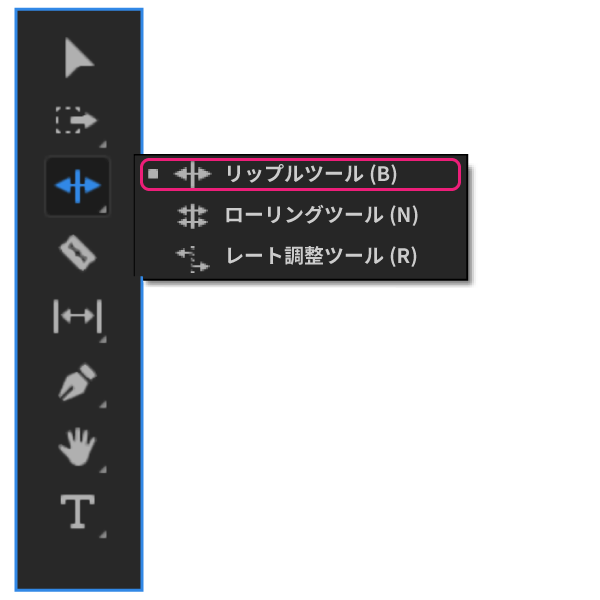
ショートカット : Bキー
リップルツールでは、クリップとクリップの間にリップル(隙間)を作らず、クリップを伸ばしたり縮めたりすることができます。選択ツールのように空白が残らないので、削除する手間が省けます。
リップルツール使用例
選択ツールでクリップを縮めた場合と、リップルツールでクリップを縮めた場合を見比べてみてください。 それぞれの違いがわかりやすいです。

5.ローリングツール
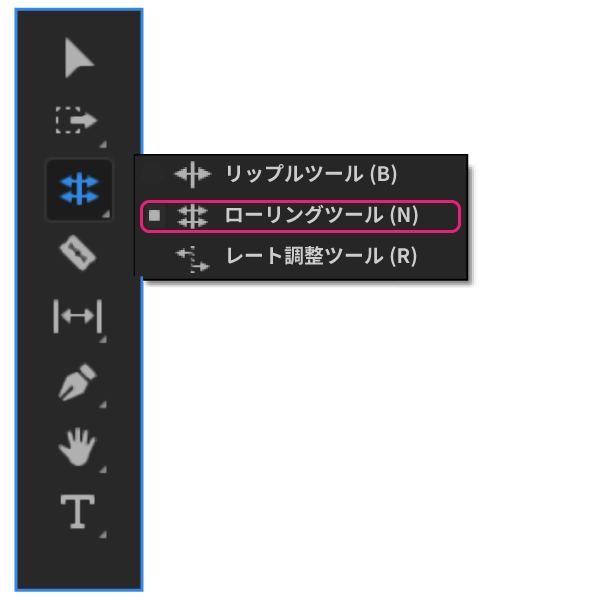
ショートカット : Nキー
ローリングツールでは、2 つのクリップの合計デュレーション(2つのクリップの合計の長さ)を変えずに、どちらかのクリップを伸ばしたり縮めたりすることができます。
ローリングツール使用例
こちらも、選択ツールを使用した場合と、ローリングツールを使用した場合を比べてみると、違いがよくわかります。

6.レート調整ツール

ショートカット : Rキー
レート調整ツールを使うと、クリップの再生速度を変更できます。右にドラッグすると再生速度が遅くスローモーションのように、左にドラッグすると早回しにしたようになります。
レート調整ツール使用例
レート調整ツールを使うと、クリップの最初のフレーム(インポイント)から最後のフレーム(アウトポイント)までは変更せず、再生速度を変更することで、クリップの長さを調整できます。
また、クリップを右クリックして表示されるメニューの「クリップ速度・デュレーション」からも同様の編集が可能です。
7.レーザーツール
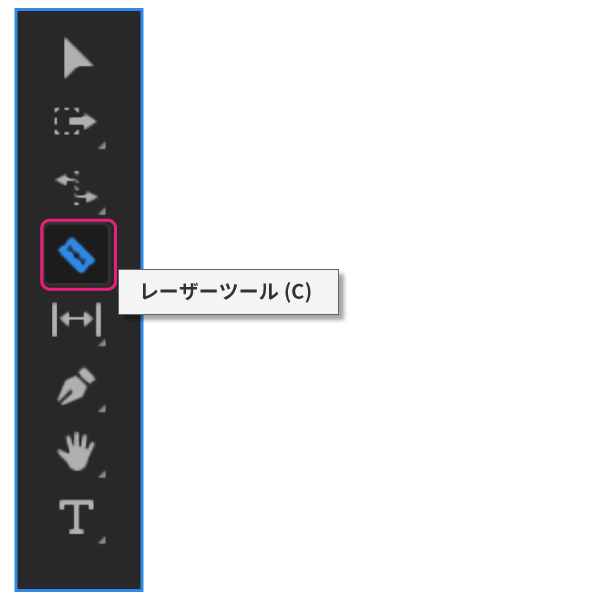
ショートカット : Cキー
レーザーツールは、クリップに編集点を追加するツールです。
編集点は、クリップの切れ目のような部分。タイムライン上にあるクリップを好きな位置で分割して、個別に編集できるようにするイメージです。
動画の不要な部分をカットしたり、間に別の動画を挟み込んだりと、映像編集では使用頻度の高いツールです。
レーザーツール使用例

なお、編集点(クリップの切れ目)の追加はショートカットでも出来ます。 クリックしたところに編集点を作るレザーツールとは異なり、ショートカットの場合は再生ヘッドのある位置に編集点が追加されます。
【ショートカット:編集点を追加】
- Windows:Ctrl + K
- Mac:Command + K
ショートカットキーでの編集点追加、リップル削除はこの先のレッスン『動画のトリミング・カットを効率的に行う』にて解説しています。 まずはツールを使って、シーケンス内のクリップを調整してみてください。
8.スリップツール
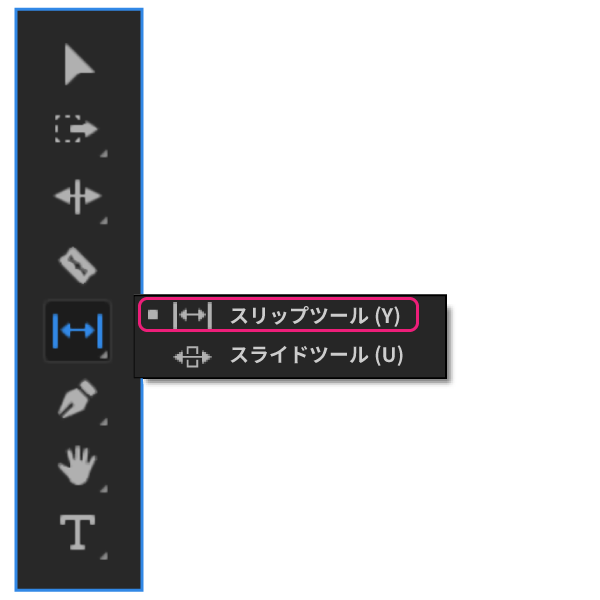
ショートカット : Yキー
スリップツールを使うと、最初のフレーム(インポイント)と最後のフレーム(アウトポイント)の位置を変更します。クリップの持ち時間・再生スピードを変えずに、再生範囲を変更するツールです。
スリップツール使用例
スリップツールでクリップをドラッグすると、インポイント/アウトポイントが変更されます。 クリップを右にドラッグするとインポイントが現在よりも前の時間(0秒側)に、左にドラッグすると後の時間(映像の最後)に移動します。
「このクリップの再生時間は〇〇秒」のように尺が決められている部分で、最も効果的な映像部分を抜き出すのに便利です。
9.スライドツール
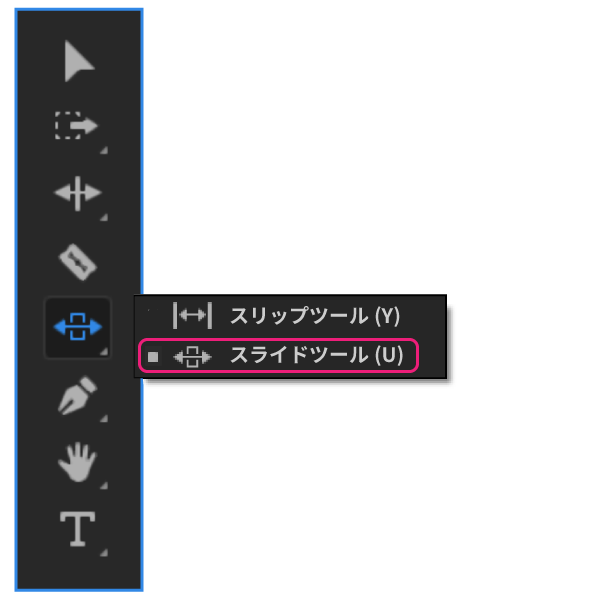
ショートカット : Uキー
スライドツールは、クリップを移動して調整する際に使用します。対象クリップとその両端(前後)にあるクリップを合計の長さを変えず、リップルも発生させないことが特徴です。
スライドツール使用例

◆実習
今回のレッスンで登場したツールを使ってみましょう。
1.ショートカットキーでリップルツールを選択 2.クリップの長さを縮める 3.ショートカットキーでレート調整ツールに持ち替える 4.クリップを選択し、再生速度を早くする(クリップの時間を縮める) 5.ショートカットキーでスリップツールに持ち替える 6.シーケンスで使われている映像の位置(インポイント/アウトポイント)を変更する 7.リップルを選択し、削除
【素材のプロジェクトを使った1~7の流れ】